【Excel】第3章 まとめ
仕事がはかどる必須テクニックを、さわって学ぼう!
1. 条件にあうものだけ合計する (SUMIF)
「リンゴの売上だけ」のように、決まった条件にあう数字だけを合計します。
さわってみよう!
下のリストで商品を選ぶと、合計金額が自動で変わります。
| 商品 | 売上 |
|---|---|
| リンゴ | 150円 |
| バナナ | 80円 |
| リンゴ | 200円 |
| オレンジ | 120円 |
合計売上:
2. 範囲選択の便利な近道
たくさんのデータをマウスで選ぶのは大変です。キーボードを使えば、一瞬で選択できます。
さわってみよう!
下のボタンを押して、水色の部分がどう変わるか見てみましょう。
3. 余分な空白を消す (TRIM)
計算ミスのもとになる、文字の前と後ろのいらない空白をきれいにします。
見てみよう!
元の文字:
「 山田 太郎 」
きれいになった文字:
「山田 太郎」
4. 一番大きい・小さい数字を見つける (MAX/MIN)
データの中から「一番大きい数字」や「一番小さい数字」をすぐに見つけます。
さわってみよう!
ボタンを押して、一番大きい数字と小さい数字を見つけてみましょう。
5. 条件で結果を変える (IF)
「もし○○ならA、そうでなければB」のように、条件によって結果を出し分けます。
さわってみよう!
つまみを動かして点数を変えると、「合格」か「不合格」か、結果が変わります。
判定 (80点以上で合格):
6. 文字をくっつける (CONCAT)
「姓」と「名」など、別々の文字を一つにまとめます。
見てみよう!
「山田」+「太郎」= 山田太郎
7. 数字を丸める (ROUND)
小数や大きな数字を、ルール通りに四捨五入して見やすくします。
さわってみよう!
つまみを動かして、数字がどう変わるか見てみましょう。
123.456 を四捨五入 →
8. 今日の日付を表示する (TODAY)
パソコンの日付を自動で表示します。書類の作成日などに便利です。
TODAY関数の結果
9. 今の時刻を表示する (NOW)
今の日付と時刻を両方表示します。作業記録などに役立ちます。
NOW関数の結果 (毎秒更新)
10. 順位をつける (RANK.EQ)
テストの点数や売上成績のリストに、簡単に順位を付けられます。
さわってみよう!
鈴木さんの点数を下のつまみで変えると、順位がどう変わるか見てみましょう。
| 氏名 | 点数 | 順位 |
|---|
おさらい:関数 早見表
合計する仲間
| 関数名 | 役割 | 関数の構成(例) |
|---|---|---|
| SUM | 選んだ範囲の数字を、すべて足し算します。 | =SUM(範囲) |
| SUMIF | 1つの条件にあう数字だけを足し算します。 | =SUMIF(条件範囲, 条件, 合計範囲) |
| SUMIFS | 複数の条件にあう数字だけを足し算します。 | =SUMIFS(合計範囲, 条件範囲1, 条件1, ...) |
| SUBTOTAL | 見えている数字だけを足し算します。 | =SUBTOTAL(9, 範囲) |
個数を数える仲間
| 関数名 | 役割 | 関数の構成(例) |
|---|---|---|
| COUNT | 数字が入っているセルの数を数えます。 | =COUNT(範囲) |
| COUNTA | 何か入力されているセルの数を数えます。 | =COUNTA(範囲) |
| COUNTBLANK | 空っぽのセルの数を数えます。 | =COUNTBLANK(範囲) |
| COUNTIF | 1つの条件にあうセルの数を数えます。 | =COUNTIF(範囲, 条件) |
| COUNTIFS | 複数の条件にあうセルの数を数えます。 | =COUNTIFS(条件範囲1, 条件1, ...) |
文字をくっつける仲間
| 関数名 | 役割 | 関数の構成(例) |
|---|---|---|
| & (記号) | 手早く文字をつなげます。 | =A1 & B1 |
| CONCAT | たくさんの文字を一気につなげます。 | =CONCAT(A1:D1) |
| TEXTJOIN | 区切り文字を入れて、かしこくつなげます。 | =TEXTJOIN(" ", TRUE, A1:C1) |
数値を丸める仲間
| 関数名 | 役割 | 関数の構成(例) |
|---|---|---|
| ROUND | 四捨五入します。 | =ROUND(数値, 桁数) |
| ROUNDUP | 切り上げます。 | =ROUNDUP(数値, 桁数) |
| ROUNDDOWN | 切り捨てます。 | =ROUNDDOWN(数値, 桁数) |
日付と時刻の仲間
| 関数名 | 役割 | 関数の構成(例) |
|---|---|---|
| TODAY | 今日の日付を表示(自動更新)。 | =TODAY() |
| NOW | 今の時刻を表示(自動更新)。 | =NOW() |
| Ctrl + ; | 今日の日付を入力(固定)。 | キーボードで押す |
| TEXT | 日付の見た目を変えます。 | =TEXT(A1, "ggge年m月d日") |
| DATEDIF | 年齢や期間を計算します。 | =DATEDIF(誕生日, TODAY(), "Y") |
| EDATE | 数か月後の日付を計算します。 | =EDATE(TODAY(), 3) |
順位付けの仲間
| 関数名 | 役割 | 関数の構成(例) |
|---|---|---|
| RANK.EQ | 順位を求めます(同順位は次の順位を飛ばす)。 | =RANK.EQ(数値, 参照) |
| RANK.AVG | 順位を求めます(同順位は平均値)。 | =RANK.AVG(数値, 参照) |
| LARGE / SMALL | N番目に大きい/小さい値を求めます。 | =LARGE(範囲, 順位) |
| SORT / SORTBY | データを並べ替えた新しい表を作ります。 | =SORT(範囲) |
| IFERROR | 数式のエラー表示を隠します。 | =IFERROR(値, エラーの場合の値) |


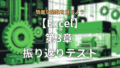
コメント